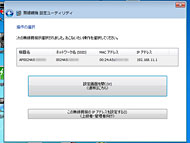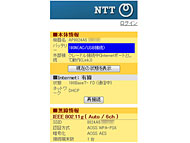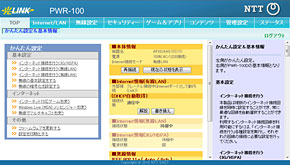家でも外でも快適インターネット――モバイルルータの本命「光ポータブル」登場!(1/2 ページ)
家では無線LANルータとして使え、そのまま外に持ち出せばモバイルルータにもなる「光ポータブル」。そんな便利な機器が、フレッツ光の契約者なら315円/月でレンタルできるのをご存じだろうか。
ITmediaの読者諸氏なら、NTTドコモの「Xperia」をはじめとしたスマートフォンやAppleの「iPad」のようなタブレット型端末、Netbook、「ニンテンドーDSi」などのポータブルゲーム機と、無線LANに対応したモバイル機器を複数持ち歩くことも珍しくなくなっているのではないだろうか。そんなモバイル機器で常に通信を行いたい人が注目しているのがモバイル無線LANルータだ。現在各社から複数のモバイル無線LANルータが発表・発売されているが、是非利用を検討してほしい1台が、フレッツ光のユーザーがレンタルで利用できる「光ポータブル」だ。
他社のモバイル無線LANルータと違い、光ポータブルの特徴は大きく3つある。第1に光ブロードバンドの「フレッツ光」、公衆無線LANサービスの「フレッツ・スポット」、そして携帯電話の3Gネットワークをシームレスに使える点(フレッツ光やフレッツ・スポットの月額利用料、3Gネットワークの通信料は別途必要)。外出先の通信環境によりフレッツ・スポットと3Gネットワークを自動的に切り替えてくれるので、特別な切り替え操作などをする必要はなく、ポケットやカバンに入れたままでよい。
第2に手のひらサイズで持ち歩きやすい点。光ポータブルは幅64.4×高さ95×厚さ17.4ミリとコンパクトで、重さはバッテリーパック装着時でも105グラム。名刺やハンカチと一緒にポケットに入れても邪魔にならない。
第3にレンタル代がとてもリーズナブルな点。フレッツ光のユーザーなら、フレッツ光月額利用料に加え、光ポータブルのレンタル代は月額315円。フレッツ・スポットの利用料(月210円)を合わせても月額525円で使えるのだ。本体を購入する必要がない上、将来仮により高性能なルータのレンタルが始まったとしても、すぐそちらに切り替えられる可能性がある。初期費用がほとんどかからないだけでなく、常に最新の機器が使えるというメリットがある。
設定・接続は簡単――すぐに自宅が無線LAN環境に
このように、非常にリーズナブルな価格で利用できる光ポータブルは、実際に利用しやすいことも魅力の1つだ。実際に使って確認してみると、設定に時間はほとんどかからず、拍子抜けするほど簡単に使い始めることができた。
まず最初に屋内(多くの人は自宅だろう)に同梱のクレードルを設置する。といってもクレードルも光ポータブルに負けないほど小さく、ほとんど場所をとらない。ACアダプタを接続し、端子の位置を合わせてクレードルの上に光ポータブルを載せれば充電開始。光ポータブルの電源ボタンを約3秒押し、ランプが正常に表示されれば、充電中でも無線LANを使うことができる。各種設定を行うために、まずはPCから無線LAN接続ができるようにしておこう。
ノートPCで使う場合は、最初に光ポータブルに同梱されているUSBケーブルを使い、ノートPCと光ポータブルを接続してから、「無線子機設定ユーティリティ」と「無線親機設定ユーティリティ」をインストールする。ドライバは光ポータブルに内蔵されているため、CD-ROMなどを使ってソフトウェアをインストールする必要がなく、光学ドライブがないNetbookでも問題ない。また外出先などで他の機器で急に無線LANなどに接続しなくてはならなくなっても、光ポータブルをUSBケーブルでつなぐだけでいい。あらかじめソフトウェアを用意することなく、すぐに接続できるのがありがたい。機器にソフトウェアをインストールした後、画面に従って機器の「AOSS」設定ボタンと光ポータブルの「AOSS」ボタンを押せば(青色のランプが2回点滅する)、それだけで機器と光ポータブル間の無線LAN設定が完了する。
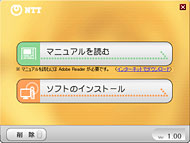
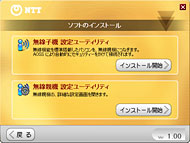
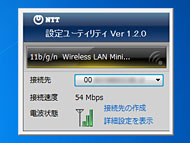 最初の設定をするには、USBケーブルで光ポータブルをPCと接続して、無線子機設定ユーティリティと無線親機設定ユーティリティをインストールすればいい。CD-ROMドライブなどは必要ないので、Netbookなどでも安心だ。無線子機設定ユーティリティを使えば、接続先などが簡単に設定できる
最初の設定をするには、USBケーブルで光ポータブルをPCと接続して、無線子機設定ユーティリティと無線親機設定ユーティリティをインストールすればいい。CD-ROMドライブなどは必要ないので、Netbookなどでも安心だ。無線子機設定ユーティリティを使えば、接続先などが簡単に設定できるiPadやXperiaを使う場合は、光ポータブルをAOSS設定済みのPCなどに接続し、設定画面からSSIDと認証用のキー(WPA)をメモなどに書いておき、これらデバイスの設定画面で入力すればいい。iPadの場合は「設定」→「ネットワーク」→「Wi-Fi」から、Xperiaなら「設定」→「ワイヤレス設定」→「Wi-Fi」をオンにしてから「Wi-Fiネットワーク」でSSIDと認証キーを設定する。
なおAOSS対応機器との接続設定をしていない場合(初期状態の場合)は、光ポータブルのバッテリーカバーを外したところに、SSIDとキー(WPA)が記載されているので、これを参照するといい(ただし、その後AOSS対応機器との接続設定をすると、SSIDとキー(WPA)は変わってしまうので注意)。

 無線LANのSSIDや認証キーなどの情報は、AOSS接続設定をしていなければバッテリーカバー内に用意されている情報を参照できる。フレッツ光に接続する際には、クレードルにLANケーブルを接続し、スイッチを「INTERNET」にする
無線LANのSSIDや認証キーなどの情報は、AOSS接続設定をしていなければバッテリーカバー内に用意されている情報を参照できる。フレッツ光に接続する際には、クレードルにLANケーブルを接続し、スイッチを「INTERNET」にする自宅でフレッツ光を使う場合は、無線LANルータとして使える。クレードルの背面にある切り替えスイッチは「INTERNET」になっていることを確認。初期設定は、光ポータブルに付属するLANケーブルでルータとクレードルを接続し、光ポータブルと無線LANで接続できるノートPCを用意(無線親機設定ユーティリティを事前にインストールしている必要がある)して行う。PCで無線親機設定ユーティリティを起動し、設定画面を開いて、有線LANによるインターネット接続の設定をすればいい。設定でプロバイダ情報の入力を求められることもあるが、おおむね画面に従って操作を進めるだけでいい。接続に成功すると、光ポータブルのランプの色が変わり、最後に「WIRELESS」のランプが消灯し、そのまま無線LANでフレッツ光の通信回線を利用できる。3Gネットワークを利用するより高速の通信が期待できる。
これまでノートPCを有線LANでインターネットにつなげていたのなら、光ポータブルを導入することでPCにつなぐLANケーブルをなくすことができる。ケーブルがACアダプタだけになるので、ノートPCを自宅内の好きな場所で使えるようになる(もちろんノートPCならバッテリーで駆動すればACアダプタも不要になる)。一方、無線LANに対応していないデスクトップPCを使っているという人もいるだろうが、有線LANで接続している機器はそのままでも問題ない。
光ポータブルに同時接続できる機器は最大6台。例えばノートPCとiPad、Xperia、Wii、ニンテンドーDSi、無線LAN対応プリンタなどを同時に使うことができるのだ。家族で同時に通信を行うのも問題ない。無線LANの準拠規格はIEEE802.11a/b/gなので、家庭にある無線LAN対応製品はほぼ使えるだろう。
無線LANの接続範囲は、部屋の広さや構造にもよるが、光ポータブルのある部屋から隣の部屋に移る程度なら、まず心配ない。iPadなど電波の受信状態をアイコンでチェックできる機種なら、若干電波の受信状態表示が低下する場合もあるかもしれないが、実際にWebページを閲覧する、メールを受信する程度の作業には問題ない。
設置場所としては、リビングなどの家の中心や、よく使う機器がたくさんある場所がお勧めだ。
Copyright © ITmedia, Inc. All Rights Reserved.
提供:東日本電信電話株式会社
アイティメディア営業企画/制作:ITmedia +D 編集部/掲載内容有効期限:2010年8月25日